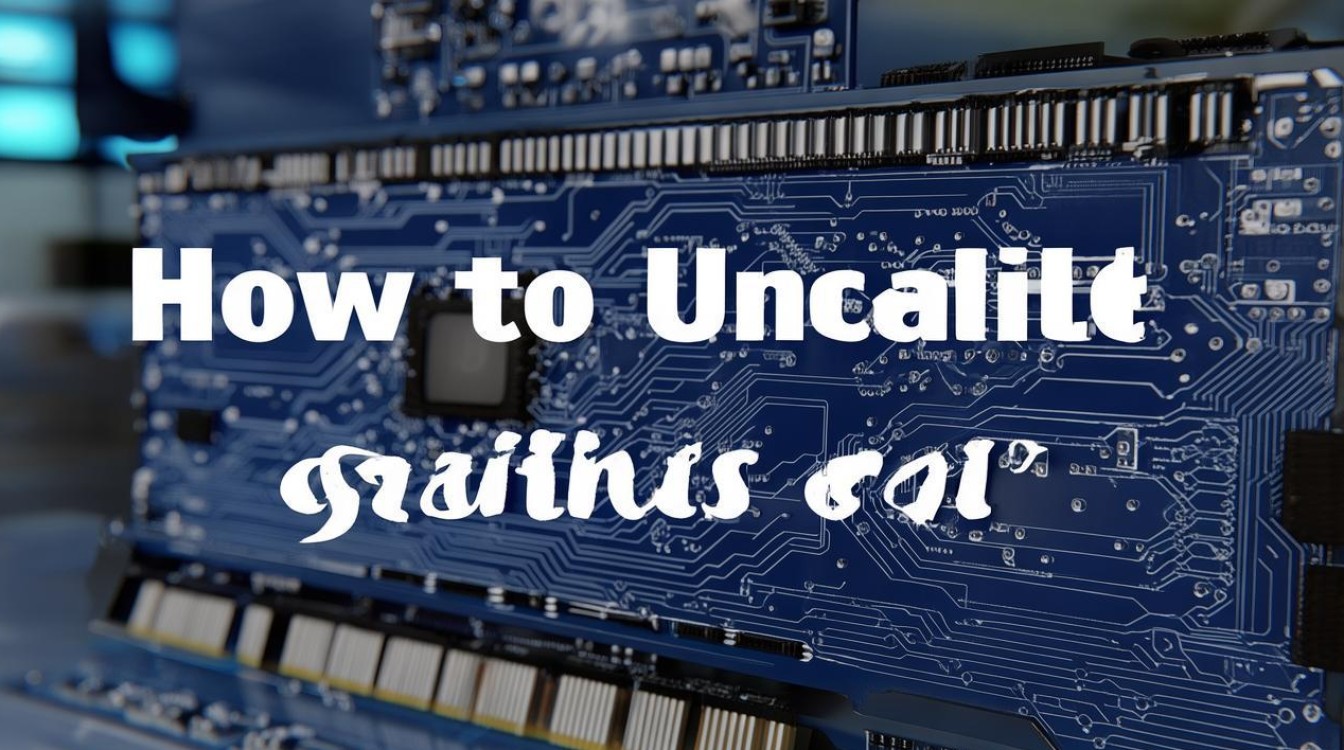怎么卸载电脑键盘驱动
shiwaishuzidu 2025年4月13日 04:25:24 驱动 18
可通过设备管理器卸载电脑键盘驱动,右键点击“此电脑”,选“管理”,在“设备管理器”中找到“键盘”选项,展开后右键点击键盘设备,选择“卸载设备”,按提示操作即可。
怎么卸载电脑键盘驱动
在电脑使用过程中,有时可能需要卸载键盘驱动,比如更换键盘、解决键盘故障或系统冲突等问题,以下是在不同操作系统下卸载键盘驱动的详细步骤:

Windows系统
(一)通过设备管理器卸载
- 打开设备管理器
- 按下
Win + X组合键,在弹出的菜单中选择“设备管理器”,这会打开一个窗口,显示电脑中所有已连接设备的列表。
- 按下
- 找到键盘设备
在设备管理器窗口中,展开“键盘”类别,你会看到列出的键盘设备,可能会有一个或多个,例如标准键盘、符合 HID 标准的键盘等。
- 卸载键盘驱动
- 右键点击要卸载驱动的键盘设备,在弹出的上下文菜单中选择“卸载设备”,系统会弹出一个确认对话框,询问你是否确定要卸载此设备,点击“卸载”按钮进行确认。
- 卸载完成后,设备管理器中的键盘设备通常会显示为带有黄色感叹号的图标,表示该设备驱动程序已被卸载,但设备仍存在。
(二)通过控制面板卸载(适用于部分情况)
- 打开控制面板
可以通过在开始菜单中搜索“控制面板”并打开它。
- 进入程序和功能
在控制面板中,将查看方式设置为“类别”,然后点击“程序和功能”,这将显示电脑上已安装的所有程序和驱动程序列表。
- 查找键盘驱动相关程序
在程序列表中,寻找与键盘制造商或键盘型号相关的条目,有些键盘驱动可能以制造商名称命名,如“罗技键盘驱动”等,找到后,选中该条目。
- 卸载程序
点击窗口上方的“卸载”按钮,然后按照卸载向导的提示完成操作,卸载完成后,可能需要重启电脑以使更改生效。
macOS系统
(一)通过系统偏好设置卸载
- 打开系统偏好设置
点击屏幕左上角的苹果图标,在下拉菜单中选择“系统偏好设置”。
- 进入键盘设置
在系统偏好设置窗口中,点击“键盘”图标,这会打开键盘设置面板。
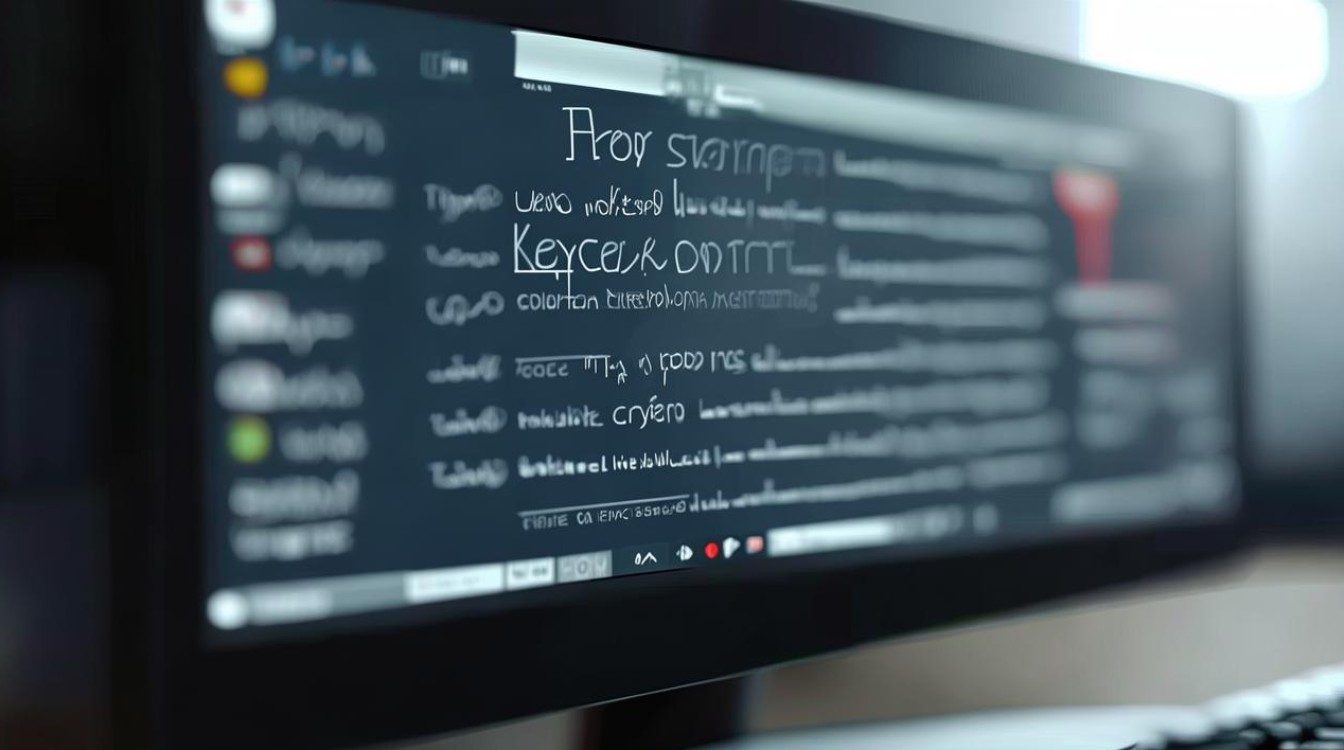
- 检查键盘扩展
在键盘设置面板中,切换到“键盘”选项卡,如果安装了第三方键盘驱动程序,可能会在这里显示相关的扩展或自定义设置选项。
- 卸载键盘驱动(如果有)
如果确定要卸载第三方键盘驱动,通常可以在键盘设置面板中找到类似“卸载”或“移除”的按钮,点击该按钮后,按照系统提示操作,输入管理员密码(如果有要求)以确认卸载。
(二)通过终端卸载(高级方法)
- 打开终端
- 可以通过在“聚焦搜索”(使用
Command + 空格快捷键调出)中输入“终端”并回车来打开终端应用程序。
- 可以通过在“聚焦搜索”(使用
- 查找键盘驱动相关信息
- 在终端中输入以下命令并回车:
kextunload -b <驱动名称><驱动名称>需要替换为实际的键盘驱动名称,要查找驱动名称,可以使用kextstat | grep keyboard命令来列出与键盘相关的内核扩展信息,从中找到对应的驱动名称。
- 在终端中输入以下命令并回车:
- 确认卸载
执行上述命令后,系统会提示是否确定要卸载该内核扩展,输入“y”并回车确认卸载,这种方法需要谨慎操作,因为错误地卸载系统关键内核扩展可能会导致系统不稳定。
Linux系统(以Ubuntu为例)
(一)通过图形界面卸载(针对有图形界面的情况)
- 打开软件中心
点击桌面环境中的“软件中心”图标,或者在应用程序菜单中找到并打开它。
- 查找已安装的键盘驱动
在软件中心的“已安装”选项卡中,浏览已安装的程序列表,查找与键盘驱动相关的条目,这可能需要根据具体的键盘型号和发行版来确定。
- 卸载键盘驱动
找到键盘驱动后,点击它并选择“卸载”选项,系统可能会提示你确认卸载操作,点击“确认”按钮继续,卸载过程可能需要一些时间,具体取决于软件包的大小和系统的处理速度。
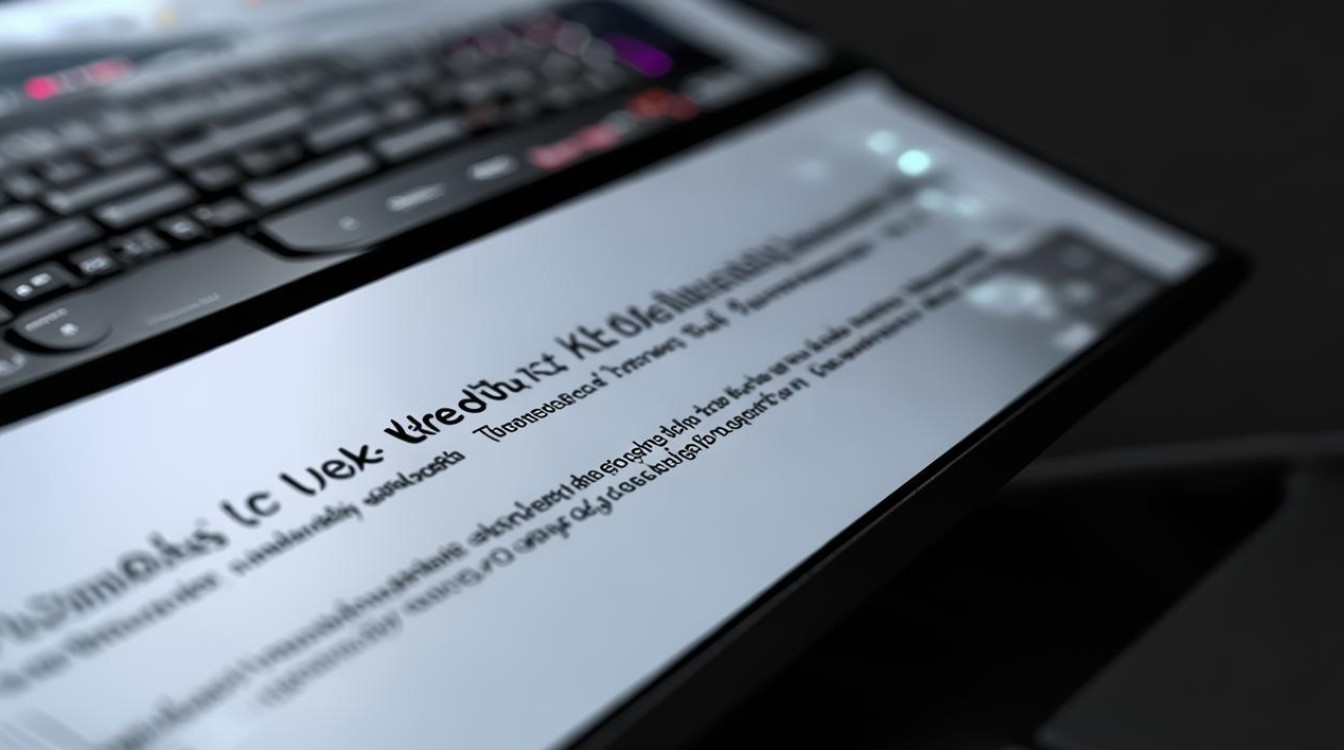
(二)通过命令行卸载(适用于无图形界面或高级用户)
- 打开终端
- 可以通过按
Ctrl + Alt + T快捷键组合来打开终端。
- 可以通过按
- 查找键盘驱动包名称
- 使用以下命令来查找已安装的与键盘相关的软件包:
dpkg -l | grep keyboard这将列出系统中与键盘相关的软件包及其状态。
- 使用以下命令来查找已安装的与键盘相关的软件包:
- 卸载键盘驱动包
- 假设找到了要卸载的键盘驱动包名称为
keyboard-driver-package,使用以下命令进行卸载:sudo apt-get remove --purge keyboard-driver-package输入管理员密码(如果有要求)后,系统会开始卸载指定的键盘驱动包,卸载完成后,可能需要重启电脑以确保更改完全生效。
- 假设找到了要卸载的键盘驱动包名称为
通过以上不同操作系统下的卸载方法,你可以根据自己的实际情况选择合适的方式来卸载电脑键盘驱动,在操作过程中,要注意备份重要数据,以免因误操作导致数据丢失,如果在卸载过程中遇到问题,可以参考系统文档或向专业人士寻求帮助。
相关问答FAQs
问题1:卸载键盘驱动后,键盘还能正常使用吗?
答:一般情况下,卸载键盘驱动后,系统会自动识别并加载基本的通用键盘驱动,使键盘能够继续使用,但可能会失去一些原有的自定义功能或特殊按键功能,如果是内置键盘且系统无法正确加载通用驱动,可能会导致键盘部分功能异常,在这种情况下,可能需要重新安装合适的键盘驱动来恢复正常功能。
问题2:如何确定要卸载的是正确版本的键盘驱动?
答:可以通过查看设备管理器(Windows)或系统偏好设置(macOS)中键盘设备的详细信息来确定当前安装的键盘驱动版本,如果知道键盘的制造商和型号,也可以访问制造商的官方网站,查找对应型号的最新驱动程序版本信息,并与系统中安装的版本进行对比,在Linux系统中,可以通过查看软件包的名称和版本号来确定是否正确的键盘驱动。